PROPRIETA’ GRAFICHE
Le proprietà dei vari campi utilizzati nel Form Designer e le proprietà del form stesso (vedi qui), sono tutte elencate sul lato destro del Piano di Progettazione e vengono visualizzate quando si seleziona l’oggetto in questione (cliccandoci sopra).
NOTA: La griglia delle proprietà può essere visualizzata per categoria o per nome, utilizzando i due pulsanti ![]() ;
;
nel primo caso le proprietà sono raggruppate per argomento, nel secondo caso si presentano in ordine alfabetico.
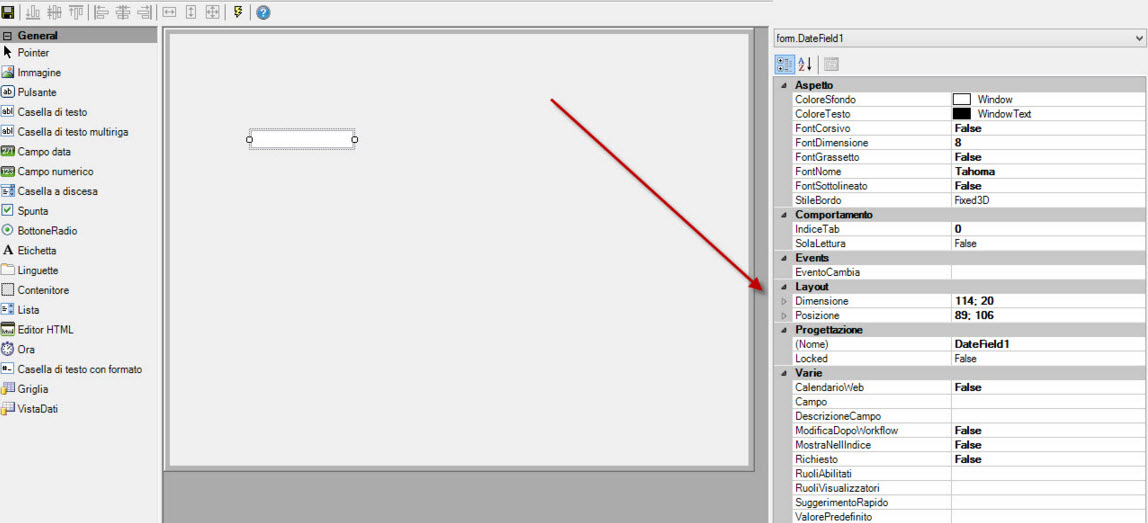
-
Colore premendo su proprietà ColoreTesto o ColoreSfondo si apre la tavolozza di scelta del colore.
-
Font tutte le proprietà che iniziano con “Font” consentono di definire il tipo di carattere (FontNome), se corsivo (FontCorsivo), se grassetto (FotnGrassetto), se sottolineato (FontSottolineato) e la sua dimensione (FontDimensione).
-
StileBordo presente in molti oggetti, consente di applicare un bordo lineare (FixedSingle), un bordo incassato (Fixed3D) o nessun bordo (None). Questa proprietà non è disponibile per alcuni oggetti, come ad esempio Casella a Discesa e Campo Numerico.
-
Testo è la proprietà che riguarda gli oggetti “Etichetta” e rappresenta il testo che verrà visualizzato.
NOTA Quando si seleziona una voce, spesso viene visualizzata una freccetta a destra del campo, premendo la quale si aprono le opzioni possibili per quella specifica proprietà:
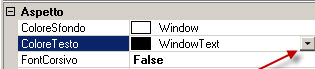
Esempio: la proprietà FontGrassetto consente di scegliere se applicare il grassetto (true) o no (false);
altre volte invece non viene visualizzata la freccetta perchè è possibile scrivere direttamente l’opzione scelta nella riga della proprietà.
Esempio: per la proprietà FontDimensione, basta scrivere il numero del carattere ![]()
-
Dimensione esprime in pixel l’altezza e la larghezza dell’oggetto; per variare le dimensioni cliccare sul pulsante
 che apre il sottomenu relativo alle due dimensioni: Width (larghezza) e Height (altezza).
che apre il sottomenu relativo alle due dimensioni: Width (larghezza) e Height (altezza). -
Posizione anch’esso articolato nel sottomenu di X e Y, consente di specificare il collocamento dell’oggetto sul piano di progettazione;
in particolare X e Y costituiscono le coordinate dell’angolo superiore sinistro dell’oggetto rispetto all’angolo superiore sinistro del contenitore. - AltezzaTendina e LarghezzaTendina consentono di definire delle dimensioni fisse nella lista delle caselle con menu a discesa. Ad esempio, se il campo è piccolo per motivi di spazio, si possono impostare le dimensioni della tendina, al momento in cui si apre per la scelta;
-
Ordinata se messa come True presenta i valori della tendina in ordine alfabetico.
-
Sola lettura presente in alcuni oggetti, consente di rendere quel campo disponibile solo ad un riempimento automatico, senza possibilità di digitarvi dentro.
- IndiceTab è l’unica proprietà comune a tutti gli oggetti e consente di specificare l’ordine nella sequenza dei tab.
- Querylista consente di definire una query, grazie alla quale è possibile definire l’elenco dei possibili valori attribuibili all’oggetto in questione.
Premendo sui puntini a fianco della proprietà si apre una finestra nella quale è possibile specificare la query.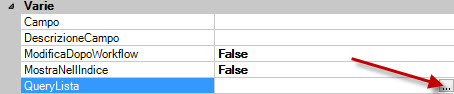
Premendo su “Collega a” si seleziona una delle query predefinite (agganciate alle anagrafiche) oppure una che può essere inserita ex-novo (Query Personalizzata)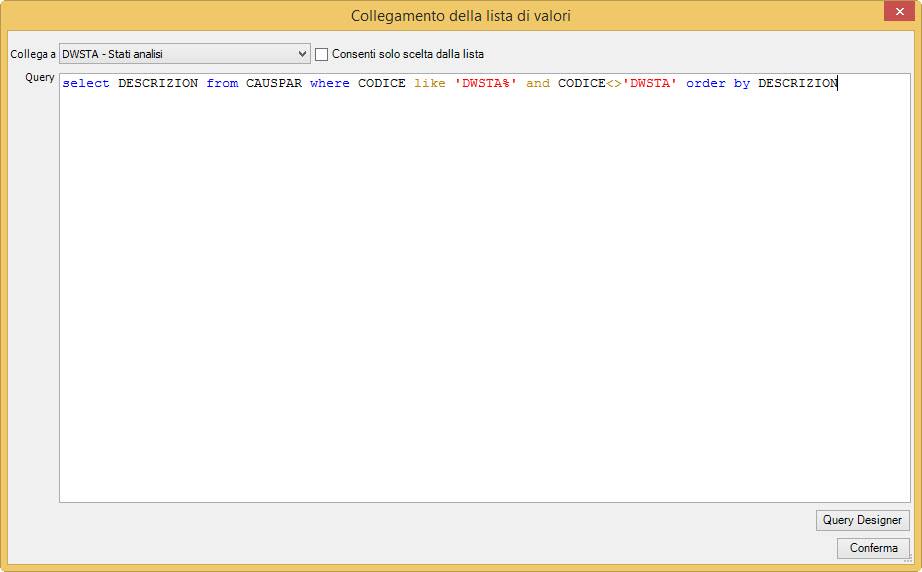
NOTA nel caso nella query si intenda fare riferimento al valore corrente di un campo del database inserirne il nome preceduto da “:”. Analogamente, se si vuole fare riferimento al valore contenuto in un oggetto del form che non è collegato ad alcun campo del database, inserirne il nome nella query, sempre preceduto da “:”.
- Richiesto se True significa che il campo è obbligatorio, e nel caso non venga compilato dall’utente il sistema ritornerà un messaggio d’errore impedendo il salvataggio dei dati.
- RuoliAbilitati indica le attività nelle quali è possibile modificare il valore del campo.
- RuoliVisualizzatori indica le attività nelle quali nelle quali è possibile visualizzare il campo
- Sola lettura se True significa che il campo non sarà modificabile.
- Suggerimento rapido: consente di specificare il testo che si presenta all’utente quando si posiziona col mouse sul campo. Sull’oggetto Pulsante è possibile inserire un testo su più righe e con formattazione HTML.
- ValorePredefinito è il valore che il campo contiene di default quando si crea un nuovo modulo.
- VincolatoAllaLista se True indica che il valore del campo potrà essere inserito solamente scegliendolo dalla lista (l’utente non potrà quindi inserire un valore digitato a piacere).
- Locked se True impedisce che il campo possa essere spostato per errore trascinandolo col mouse nel designer.
- LunghezzaMassima specifica il numero massimo di caratteri che può essere inserito. Se lasciato a zero, non vi è alcun limite oppure il limite è la lunghezza del campo del database cui l’oggetto è collegato.
- Ancoraggio consente di “ancorare” il bordo del controllo al bordo del form o del contenitore, in modo che la distanza fra i due rimanga costante in caso di ridimensionamento. Può essere molto utile abbinarlo alla proprietà AdattaAlloSpazio dell’oggetto Form per far sì che il controllo utilizzi tutto lo spazio a disposizione nella scheda del browser.
- Etichetta dentro, disponibile negli oggetti per l’inserimento di testi, consente di assegnare la dicitura che viene visualizzata all’interno degli oggetti stessi.
PROPRIETA’ RIFERITE AD UN CAMPO
E’ molto importante che ogni oggetto venga collegato ad un campo del database;
in questo modo nella tabella della scheda “Redazione Documenti” compariranno le colonne relative agli oggetti immessi col nome assegnato e corrispondenti ad uno specifico campo del database.
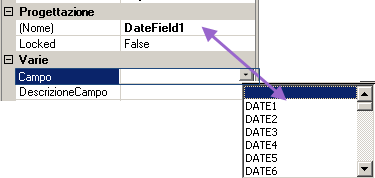
- Il (Nome) definisce il nome dell’oggetto.
E’ importante perché è il nome col quale nella gestione degli eventi ci si riferirà all’oggetto per modificarne o leggerne il valore.
Ogni oggetto ha di default un (Nome) assegnato con una numerazione che cresce progressivamente a mano a mano che si inseriscono oggetti dello stesso tipo nel form.
E’ consigliabile cambiare il (Nome) dell’oggetto in modo da renderlo di facile collegamento al tipo di informazioni destinato a contenere.E’ possibile dare lo stesso nome del Campo, in modo da avere una maggior chiarezza nella corrispondenza fra oggetto del form e campo.
N.B. Il nome che si sceglie di assegnare non può contenere spazi.
- La proprietà Campo invece definisce il nome del campo del database, in particolare della tabella “DOCUMENT”, nel quale il valore dell’oggetto verrà memorizzato.E’ molto importante che ogni oggetto del Form Designer sia collegato ad un campo, altrimenti il valore non viene salvato nel database, e quindi non è recuperabile per tutte le funzioni necessarie (Query, Report, Inserimento nei modelli Word/Excel).
A seconda del tipo di oggetto, il campo potrà essere DATE, CUSTOM, NUMBER, FLAG.In particolare sono disponibili:
CUSTOM1-25: campi di testo max 254 caratteri
CUSTOM26-30: campi di testo di lunghezza illimitata
FLAG1-40: campi logici
DATE1-20: campi data
NUMBER1-20: campi numerici
- DescrizioneCampo è il nome che può essere attribuito al campo in modo che sia nelle colonne della SCHEDA REDAZIONE, sia nel menu dei documenti venga riportato un nome identificativo e non un generico CUSTOM1 o DATE2, ecc.
![]()
- Fascicola: se True significa che il campo verrà utilizzato per la fascicolazione automatica.
- ModificaDopoWorkflow consente di modificare il valore del campo anche successivamente alla conclusione del workflow e alla pubblicazione del documento.
- MostraNellIndice mettere True per poter visualizzare il campo come intestazione di colonna nell’indice dei documenti.